Alles, was Sie für Ihre Bildschirmfotos in Windows 11 wissen müssen
Wenn Sie schon einmal mit der Software von Microsoft gearbeitet haben, wissen Sie, dass Bildschirmfotos in Windows 11 eine unverzichtbare Ressource für die Erstellung von Inhalten, die Materialverwaltung und die Erleichterung Ihres Büroalltags sind.
Wenn Sie gerade Ihr altes Gerät auf Windows 10 aktualisiert haben, möchte Licendi Ihnen helfen, die Verwendung von Microsofts Tool zum Erstellen von Screenshots jederzeit zu erleichtern.
Verwendung von Tastaturkürzeln
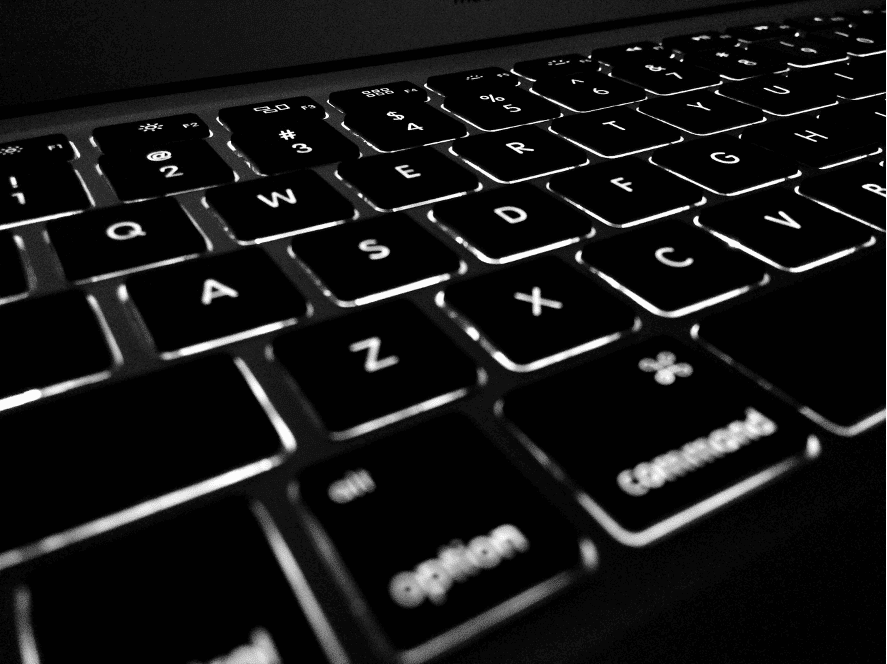
Um Ihr Tool für Screenshots in Windows 11 zu erstellen, müssen Sie als Erstes die Taste "Impr Pant" (Bildschirm drucken) finden. Mit dieser Taste erfassen wir unseren gesamten Bildschirm und speichern ihn in der Zwischenablage. Danach können wir das Bild in jede auf unserem Gerät installierte Anwendung wie z.B. Paint einfügen.
Die zweite Tastenkombination, die Sie für Ihre Screenshots verwenden können, ist "Windows + Shift + S". Dadurch erhalten wir Zugriff auf ein Menü, in dem wir entscheiden können, welchen Bereich wir auf unserem Bildschirm auswählen möchten, um Screenshots in Windows 11 zu machen.
Als dritte Methode, um Ihre Screenshots zu erfassen, drücken Sie die Tastenkombination "Drucken + Bildschirm". Dieser Befehl speichert das Bildschirmfoto im PNG-Format. Direkt auf Ihrem System mit folgendem Pfad: "Screenshots" - "Bilder".
Bildschirmfotos in Windows 11 mit den Tasten "Windows + Shift + S"
Da wir nun ein tieferes Verständnis für unsere Verbündeten, die Tastenkombinationen, haben, lassen Sie uns nun mehr darüber erfahren, wie die oben erwähnte Tastenkombination funktioniert.
Wenn Sie die Tastenkombination "Windows + Shift + S" drücken, erscheint ein kleines Menü auf unserem Bildschirm, in dem wir vier Optionen sehen, mit denen wir verschiedene Schnitte auf unserem Bildschirm vornehmen können.
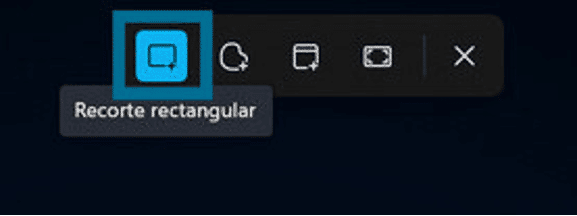
Das erste Feld bezieht sich, wie der Name schon sagt, auf den rechteckigen Ausschnitt, mit dem wir eine einheitliche und geometrische Auswahl all dessen treffen können, was wir auf unseren Bildschirmen erfassen möchten.

Auf der anderen Seite haben wir den Freiformausschnitt, der es uns ermöglicht, mit einem speziellen Pinsel Ausschnitte zu erstellen, um verschiedene Formen zu erzeugen.

Wenn wir die Option Fenster zuschneiden gewählt haben, fragt uns Windows direkt, von welchem unserer verfügbaren Fenster wir Screenshots machen möchten.

Zum Abschluss haben wir die Möglichkeit, einen Vollbildausschnitt zu erstellen. Diese Option bietet, wie der Name schon sagt, die Möglichkeit, einen bildschirmfüllenden Ausschnitt zu erstellen, mit dem gleichen Ergebnis wie bei der Tastenkombination "Imp Pant". Dieses Bildschirmfoto wird in unserer Zwischenablage gespeichert.
Haben Sie noch Fragen?
Wenn Sie Interesse am Erwerb von Windows-Lizenzen haben, finden Sie in unserem Online-Shop alle verfügbaren Versionen. Wir bieten die besten Produktlizenzen für jede Art von Betriebssystem.
Sollten Sie weitere Hilfe benötigen, zögern Sie bitte nicht, sich an unseren Kundendienst zu wenden.
Schreiben Sie uns einen Kommentar oder rufen Sie uns an.
Mit freundlichen Grüßen,
Ihr Licendi-Team




